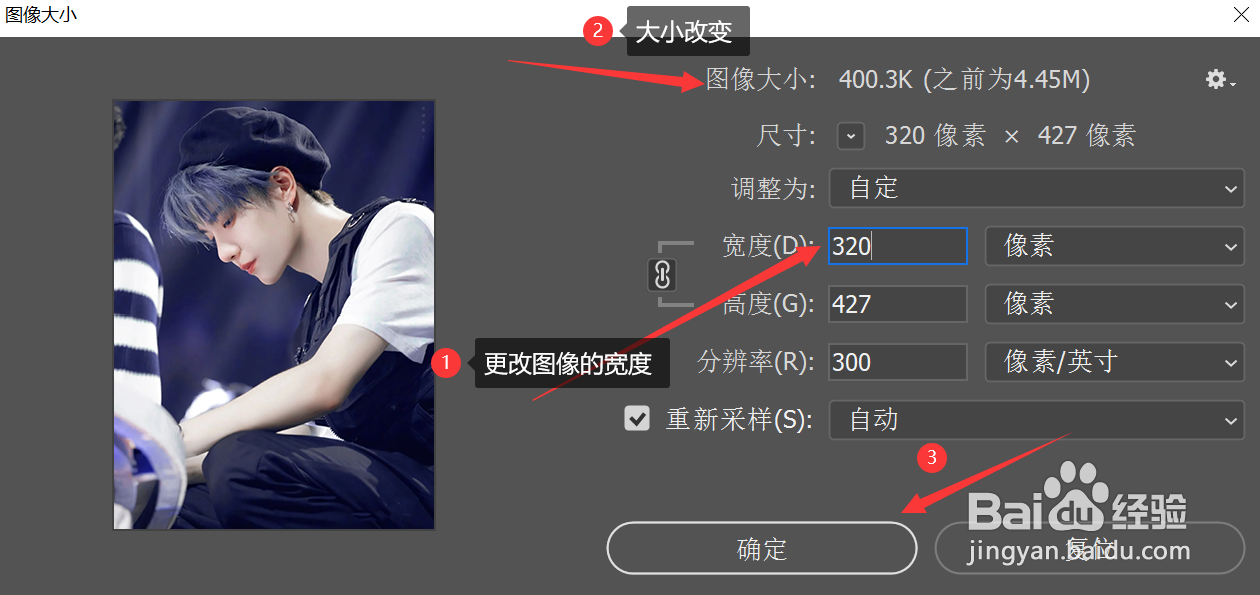1、打开需要操作的图片打开ps软件,打开一张需要进行操作的图片
2、选择图像大小点击图像菜单栏—>在弹出的选项卡中选择图像大小
3、弹出图像大小的文本框
4、将图像调整为自动分辨率在图像大小文本框中点击调整为右侧的倒箭头—>在弹出的选项卡中选择自动分辨率
5、在弹出的自动分辨率文本框中选择品质为最好—>点击确定
6、调整图像的宽度在图像大小文本框中更改宽度右侧文本框中的数据,更改完成之后,图像大小发生改变,此时点击确定即可完成操作
7、图像更改之后,大小也相对改变
8、将更改后的图片放大,此时放大后的图片基本保留了原来的清晰度。